Fusion app最新版是一款网页转应用的神器。与“一个木函”的网页转换器软件类似,Fusion app主要功能是将您经常浏览的网站像手机应用一样放置在手机桌面上。这样当您需要访问网站时,无需打开浏览器,只需打开应用即可操作。软件内提供多种功能供您使用,包括全局JavaScript、自定义事件和网页控制等。另外还有丰富的模板和图标仓库供您选择,让您可以随心所欲地装饰您的应用。值得一提的是,Fusion app还提供了使用手册,新手用户可以参考手册轻松上手,制作出个性化的手机应用。

软件特色
1. 图标仓库:内含一千多款矢量图标和扁平图标,满足您在配置应用UI时对图标的需求。
2. 图标设计器:为您提供美观大方的应用图标设计,同时方便地从图标仓库中选取素材。
3. 包名查错与包名生成
4. 应用配色参考
软件亮点
1. 简易易用,帮助用户轻松制作网站app,操作方便。
2. 用户可以随时制作手机上的app,无需再次手动输入网址。
3. 通过概况软件,快速完成您所需的应用,提供更多帮助。
4. 简单易操作,免费提供给用户体验,带来更多帮助。
Fusion app最新版如何创建一个应用
创建应用时您可以自定义名称和包名,选择启动页模板。之后您可以自己制作布局。

在创建好的应用中,添加浏览页,填写网址信息和指示器名称。

添加浏览页后,找到左上角的侧滑栏,勾选所需的模块。

回到代码区清除所有代码,只保留重要的导入包。


当您勾选任何模块时,代码区左下角会出现动作选项,利用这些模块可以更快、更简单地制作应用。
首先选择动作选项中的框架控件,添加全屏框架。
在全屏框架中,您可以添加布局控件,其中控件的属性"fill"表示适应屏幕宽度或高度,"warp"表示自适应布局内内容的大小。布局大小也可以使用"dp"来设置,字体大小可以使用"sp"来设置,布局颜色可以使用"#ffffffff"或"0xffffffff"来设置。

添加某个布局控件后,如果应用出现bug,会提示错误信息。此时您需要长按控件名称,等待左下角出现控件API,然后复制类并粘贴类名,删除双引号前面的代码,并添加代码import。

在布局代码中,我们分别添加卡片控件、视频控件和三个按钮控件,并根据您的需求设置它们的位置。三个按钮分别设置为下一个、下载和退出应用。
此时这三个按钮是竖向排列的。如果您需要将它们设置为横向排列,需要将它们三个按钮设置在一个线性布局中,并将线性布局的方向设置为horizontal横向。


设置好所有布局后,我们需要添加事件代码。依次添加获取当前浏览器、监听浏览器、视频播放、停止网页加载、点击事件、调用系统下载和退出应用等事件。
由于有浏览器监听事件,我们会监听到浏览器加载完成后得到的浏览器网址。此时网址为当时播放的视频的正确地址。我们设置视频播放时,直接将网址填写为url。
,我在上面忘记提醒您在每个使用的布局控件后添加ID。我们在视频控件后添加ID为vi,按钮控件ID分别为xyg、tc和xz。
设置播放数据为:
vi.setVideoPath(url)
调用系统下载时,请将网址更换为url。同时设置下载的文件命名和储存位置。
url1=Uri.parse(url); -- 设置下载链接
request.setDestinationInExternalPublicDir('Download', '小姐姐.mp4'); -- 设置保存位置和下载命名
由于需要设置播放下一个,我们还需要设置重新加载这个链接。这个链接本身就是随机播放的。
重新加载链接后,还需要再次播放监听浏览器获取的网页视频原地址。获取网页视频原地址也是为了下载视频。

代码写完后打包安装即可。
更新日志
v2.0.0版本
改进稳定性









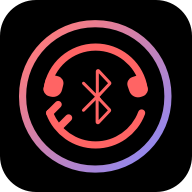

 手机录屏王
手机录屏王
 手机录屏君
手机录屏君
 录屏剪辑神器
录屏剪辑神器
 游戏录屏助手
游戏录屏助手
 手机录屏
手机录屏
 录屏精灵
录屏精灵
 专业手机视频监控
专业手机视频监控
 虚匿定位
虚匿定位
 2K公布免费第三人称英雄射击游戏《Ethos计划》
2K公布免费第三人称英雄射击游戏《Ethos计划》
 考试啦,《葫芦娃2》带来原动画细节小考卷(4)
考试啦,《葫芦娃2》带来原动画细节小考卷(4)
 王国两位君主北欧之地隐士有什么用
王国两位君主北欧之地隐士有什么用
 我的世界种子怎么种植方法
我的世界种子怎么种植方法
 崩坏学园2怎么注销崩坏怎么注销账号
崩坏学园2怎么注销崩坏怎么注销账号
 不止《生化危机》外媒精选30款恐怖佳作
不止《生化危机》外媒精选30款恐怖佳作
 王国两位君主北欧之地雷神之锤解锁顺序
王国两位君主北欧之地雷神之锤解锁顺序
 梦幻西游梦玲珑穿什么
梦幻西游梦玲珑穿什么
 功夫熊猫阿宝邀你切磋,《蛋仔派对》联动KouKouLove第二弹开启
功夫熊猫阿宝邀你切磋,《蛋仔派对》联动KouKouLove第二弹开启
 终结之王SF《街头篮球》提升胜率之失误控制
终结之王SF《街头篮球》提升胜率之失误控制